Как сделать песню своим рингтоном на телефоне Android
Несмотря на то, что большинство современных телефонов Android оснащены широким набором встроенных мелодий звонка (Google Pixel с Android 14 предлагает на выбор 127 мелодий), вы можете предпочесть что-то более конкретное, чтобы отразить свой личный стиль. К счастью, главное в Android – это настройка, которая распространяется и на добавление собственных рингтонов.
Хорошей новостью является то, что это также довольно легко сделать. В отличие от использования собственной мелодии звонка на iPhone , смартфоны Android позволяют загружать практически любой MP3 или другой совместимый (и незащищенный от копирования) аудиофайл непосредственно из локального хранилища и использовать его в качестве мелодии звонка.
Это означает, что вы можете загрузить MP3 в свой браузер и назначить его в качестве мелодии звонка прямо из папки загрузок. Вам не понадобится какое-либо дополнительное программное обеспечение или компьютер, участвующий в этом процессе, если только вы не хотите редактировать файл MP3. Однако длина вашего рингтона не ограничена, поэтому, если вы предпочитаете вступительные риффы в «Sweet Child O' Mine » GNR или « I Can't Get No Satisfaction » группы Stones, вам подойдет.
Для других песен вы можете обрезать начало, чтобы сразу услышать любимую часть, когда зазвонит телефон. Ознакомьтесь с нашим сопутствующим руководством по созданию и установке собственных мелодий звонка для получения дополнительной информации и некоторых рекомендуемых приложений, которые помогут вам в этом.
Хотя MP3 является наиболее распространенным форматом рингтонов, Android также поддерживает рингтоны в форматах M4A, WAV и OGG.

Как скачать песню на телефон Android
Первое, что вам нужно сделать, прежде чем установить песню в качестве собственной мелодии звонка, — это загрузить ее на свой смартфон. Android позволяет назначать рингтоны только из локальных папок, а не из облачных хранилищ.
Обратите внимание, что экран выбора файла, который появляется при поиске мелодии звонка, позволит вам просматривать Google Диск и другие подключенные облачные сервисы, поэтому вы можете видеть аудиофайлы в этих местах, но не сможете выбирать их оттуда. Это не означает, что аудиофайл несовместим; просто вам нужно скопировать его в локальное хранилище, прежде чем вы сможете его использовать.
К счастью, перенести аудиофайл на телефон не так уж и сложно.
Шаг 1. Если песня, которую вы хотите использовать в качестве мелодии звонка, доступна на веб-сайте, вы можете скачать ее с помощью Chrome.
Шаг 2. Если музыкальный файл уже хранится на Google Диске, откройте приложение «Диск», найдите песню, коснитесь трехточечного меню и выберите «Загрузить» .

Шаг 3. Вы также можете передавать файлы со своего ПК или Mac через USB, Bluetooth или функцию Quick Share (ранее известную как Nearby Share).
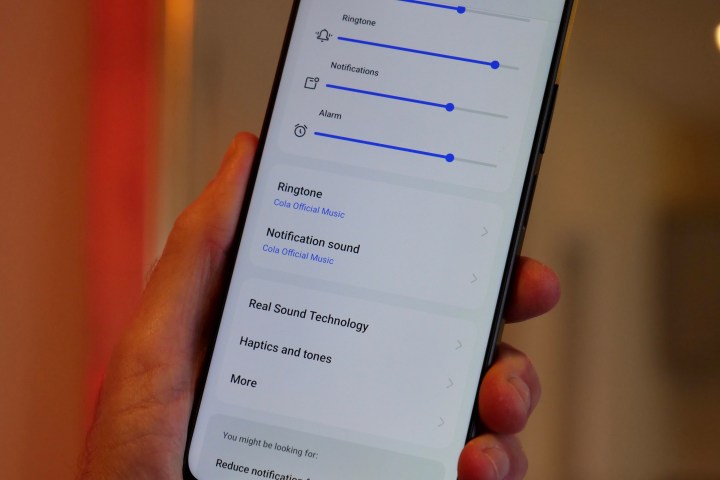
Как установить песню в качестве мелодии звонка на Android
После того как вы загрузили или перенесли песню, которую хотите использовать, вам необходимо назначить ее в качестве мелодии звонка. Способ для этого немного различается в разных версиях Android, но вот шаги для стандартного Android 14, работающего на Google Pixel.
Шаг 1. Откройте приложение «Настройки».
Шаг 2. Выберите Звук и вибрация .

Шаг 3: Выберите мелодию звонка телефона .

Шаг 4: Выберите «Мои звуки» . Появится список всех уже добавленных вами пользовательских мелодий звонка, а также опция «Нет», если вы предпочитаете наслаждаться звуком тишины.

Шаг 5: Нажмите кнопку «плюс» в правом нижнем углу, чтобы добавить новую мелодию звонка.

Шаг 6: Откроется локальный файловый браузер, показывающий по умолчанию список недавно добавленных файлов. Если вы только что загрузили или перенесли свой рингтон, он должен появиться здесь. Если вы его не видите, выберите меню-гамбургер в верхнем левом углу и выберите «Аудио» или «Загрузки» , чтобы найти его.

Шаг 7: Найдя песню, которую хотите использовать в качестве мелодии звонка, выберите ее. Вы вернетесь на экран «Мои звуки».

Шаг 8: Здесь должна появиться ваша новая мелодия звонка. Выберите его, чтобы прослушать предварительный просмотр, и нажмите «Сохранить» в правом верхнем углу, когда закончите.

Как удалить собственный рингтон
После добавления пользовательской мелодии она останется в разделе «Мои звуки», даже если вы выберете другую. К сожалению, невозможно удалить рингтон прямо отсюда после его добавления.
Хотя оставить мелодию звонка в списке не так уж и плохо, если вы хотите навести порядок, вам придется удалить файл мелодии звонка вручную с помощью приложения «Файлы». Опять же, шаги для этого различаются на разных телефонах Android, но вот как это делается на Google Pixel.
Шаг 1. Откройте файлы на своем телефоне.

Шаг 2. Прокрутите страницу вниз и выберите «Внутреннее хранилище» .
Шаг 3. Перейдите в Android > мультимедиа > com.google.android.soundpicker > Рингтоны .
В этой папке содержатся все добавленные вами рингтоны. Обратите внимание, что сюда копируются аудиофайлы; оригиналы все еще находятся в папке загрузок или где-то еще, где вы их сохранили на своем телефоне.

Шаг 4. Выберите трехточечное меню рядом с мелодией звонка, которую хотите удалить, выберите «Переместить в корзину» и подтвердите.
